MAYA与3DMAX Microsoft Word 文档
3dmax模型如何导入到maya中使用
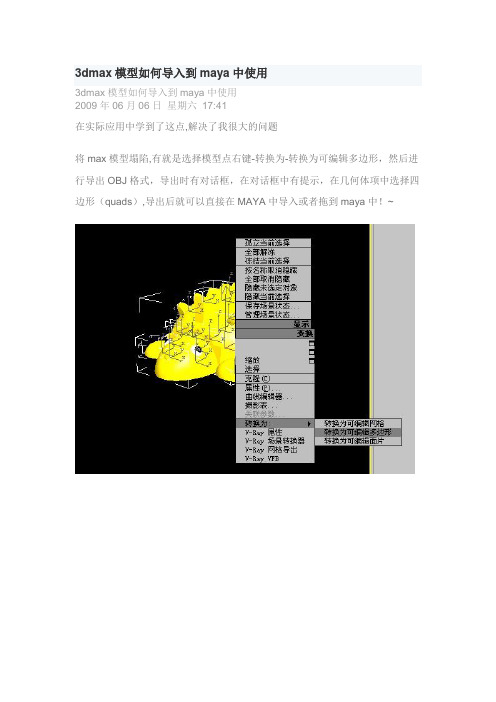
3dmax模型如何导入到maya中使用
3dmax模型如何导入到maya中使用
2009年06月06日星期六17:41
在实际应用中学到了这点,解决了我很大的问题
将max模型塌陷,有就是选择模型点右键-转换为-转换为可编辑多边形,然后进行导出OBJ格式,导出时有对话框,在对话框中有提示,在几何体项中选择四边形(quads),导出后就可以直接在MAYA中导入或者拖到maya中!~
或max的比例是maya的十倍所以导之前把场景缩小十倍进maya里就正好了要缩放场景不是缩小模型obj格式不能保存模型的材质信息只能保存模型uv 法线所以材质是不在了但是uv在所以贴图还是可以用的.。
3Dmax模型导入导出教程:与其他软件的模型交互技巧

3Dmax模型导入导出教程:与其他软件的模型交互技巧3Dmax是一款功能强大的三维建模和渲染软件,被广泛应用于建筑、游戏开发、动画制作等领域。
在使用3Dmax进行模型制作时,有时需要与其他软件进行模型交互,例如导入来自其他软件的模型或将3Dmax模型导出给其他软件使用。
本文将介绍与其他软件的模型交互技巧,分为导入和导出两个部分。
一、导入模型1.1 导入来自Autodesk软件的模型- 打开3Dmax软件,点击“文件”菜单,选择“导入”子菜单;- 在弹出的文件浏览器中找到并选择要导入的模型文件,点击“打开”按钮;- 在导入对话框中,可以选择导入选项,如是否导入材质、是否导入贴图等;- 点击“确定”按钮,等待模型导入完成。
1.2 导入来自SketchUp的模型- 打开SketchUp软件,点击“文件”菜单,选择“导出”子菜单;- 在弹出的文件浏览器中选择导出的模型文件格式为“.3ds”或“.dae”;- 点击“保存”按钮,将模型导出为指定格式的文件;- 打开3Dmax软件,点击“文件”菜单,选择“导入”子菜单;- 在导入对话框中找到并选择刚才导出的模型文件,点击“打开”按钮;- 在导入对话框中调整导入选项,如是否导入材质、是否导入贴图等;- 点击“确定”按钮,等待模型导入完成。
1.3 导入来自Maya的模型- 打开Maya软件,点击“文件”菜单,选择“导出”子菜单;- 在弹出的文件浏览器中选择导出的模型文件格式为“.fbx”或“.obj”;- 点击“保存”按钮,将模型导出为指定格式的文件;- 打开3Dmax软件,点击“文件”菜单,选择“导入”子菜单;- 在导入对话框中找到并选择刚才导出的模型文件,点击“打开”按钮;- 在导入对话框中调整导入选项,如是否导入材质、是否导入贴图等;- 点击“确定”按钮,等待模型导入完成。
二、导出模型2.1 导出模型给Autodesk软件使用- 在3Dmax软件中打开要导出的模型文件;- 点击“文件”菜单,选择“导出”子菜单;- 在弹出的文件浏览器中选择导出的模型文件格式为适用于目标Autodesk软件的格式;- 点击“保存”按钮,将模型导出为指定格式的文件;- 在导出对话框中调整导出选项,如是否导出材质、是否导出贴图等;- 点击“确定”按钮,等待模型导出完成。
动漫专业常用软件与名词介绍
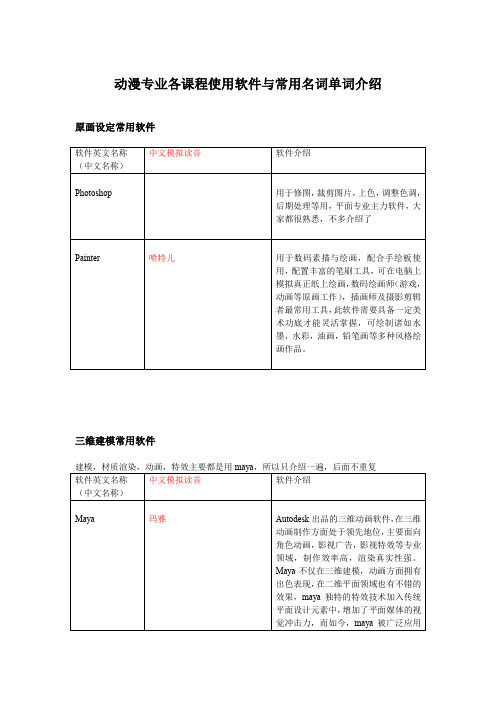
动漫专业各课程使用软件与常用名词单词介绍原画设定常用软件中文模拟读音软件介绍软件英文名称(中文名称)Photoshop 用于修图,裁剪图片,上色,调整色调,后期处理等用,平面专业主力软件,大家都很熟悉,不多介绍了Painter 喷特儿用于数码素描与绘画,配合手绘板使用,配置丰富的笔刷工具,可在电脑上模拟真正纸上绘画,数码绘画师(游戏,动画等原画工作),插画师及摄影剪辑者最常用工具,此软件需要具备一定美术功底才能灵活掌握,可绘制诸如水墨,水彩,油画,铅笔画等多种风格绘画作品。
三维建模常用软件建模,材质渲染,动画,特效主要都是用maya,所以只介绍一遍,后面不重复中文模拟读音软件介绍软件英文名称(中文名称)Maya 玛雅Autodesk出品的三维动画软件,在三维动画制作方面处于领先地位,主要面向角色动画,影视广告,影视特效等专业领域,制作效率高,渲染真实性强。
Maya不仅在三维建模,动画方面拥有出色表现,在二维平面领域也有不错的效果,maya独特的特效技术加入传统平面设计元素中,增加了平面媒体的视觉冲击力,而如今,maya被广泛应用于电影特效制作中,结合aftereffect,nuke等电影合成软件,可以制作好莱坞级别的电影大片效果。
附:No1. Maya和3dmax的转攻方向:相对于maya,3dmax更多应用于室内场景,建筑动画,建筑漫游等方面,在动画上不如maya 强大。
Maya在动画渲染方面功能强大,粒子系统,毛发制作,仿真衣料,植物创造等方面都有独特优势,3dmax更多依靠插件完成这些效果No2. Maya建模的三种形式:软件英文名称(中文名称)中文模拟读音软件介绍Polygon(多边形建模)泊丽刚多边形建模,广泛应用于游戏,影视动画中,是应用最广泛的建模形式,很适合模型贴图Nurbs(曲面建模)很多种读法,因为是缩写,那布斯,牛布斯都可以曲面建模,一般应用于工业模型中,在CG领域很少用到Subdivision (细分建模)撒布迪维珍细分建模细分占用的资源较多,用更多的面去构成图形,让模型更精确,介于nurbs和polygon之间,应用没有多边形建模广泛在实际工作用,根据制作模型不同来使用不同的建模方式No3. 多边形建模中常用的几个词:软件英文名称(中文名称)中文模拟读音软件英文名称(中文名称)中文模拟读音Combine (合并)康办Separate(分离)赛扑瑞特Extract(提取)一克斯踹科特Booleans(布尔)布林斯No4. Nurbs建模几个常用词:CV曲线,EP曲线,曲线合并断开与反转,曲面相交,布尔运算,曲面导角,缝合No5. Maya的uv拆分拆分是为贴图做准备的,做好的模型都是没有颜色,材质的,就像包装盒,需要先做成平面的拆分图,贴上商标和说明,最后组合成立体的形状,uv拆分也是如此。
学3dmax游戏角色建模用哪些软件?

学3dmax游戏角色建模用哪些软件?学3dmax游戏角色建模用哪些软件?这个问题是同学们非常感兴趣的,接下来小编就给大家介绍学3dmax游戏角色建模用哪些软件。
3dmax游戏角色建模最常用的软件就是3dmax,除此之外maya,PS、MAYA、UVLayout,Bodypaint等软件也会用到。
Maya,即Autodesk Maya是美国Autodesk公司出品的世界顶级的三维动画软件,应用对象是专业的影视广告,角色动画,电影特技等。
Maya功能完善,工作灵活,易学易用,制作效率极高,渲染真实感极强,是电影级别的高端制作软件。
PS,即Photoshop,是由Adobe Systems开发和发行的图像处理软件。
Photoshop主要处理以像素所构成的数字图像。
使用其众多的编修与绘图工具,可以有效地进行图片编辑工作。
ps有很多功能,在图像、图形、文字、视频、出版等各方面都有涉及。
3D Studio Max,常简称为3ds Max或MAX,是Discreet公司开发的(后被Autodesk公司合并)基于PC系统的三维动画渲染和制作软件。
其前身是基于DOS操作系统的3D Studio系列软件。
在Windows NT出现以前,工业级的CG制作被SGI 图形工作站所垄断。
3D Studio Max + Windows NT组合的出现一下子降低了CG制作的门槛,首先开始运用在电脑游戏中的动画制作,后更进一步开始参与影视片的特效制作,例如X战警II,最后的武士等。
在Discreet 3Ds max 7后,正式更名为Autodesk 3ds Max,最新版本是3ds max 2015。
HeadusUVLayout是一款专门用来拆UV专用的软件,手感相当顺手而且好用,和MAYA比起来最大的手感差别在于这款是按住快捷建配合直接移动你的滑鼠来动作,所以你的手再编辑的时候是用滑的过去不再是点点拉拉,所以用起来相当奇妙!而且他的自动摊UV效果相当好虽然和MAYA的Relax类似不过这款摊的又平均又美相当好用。
2024年3DMAX练习及答案1

2024年3DMAX练习及答案11.以下()参数用于控制挤出物体的厚度。
A.面片。
B.数量(正确答案)。
C.盖面。
D.底面。
2.下列组合中,哪个()是3DS MAX系统默认的4种操作视图组合。
A.顶视图前视图左视图透视图(正确答案)。
B.顶视图前视图右视图底视图。
C.顶视图前视图底视图透视图。
D.左视图右视图底视图透视图。
3.下面属于三维物体的是()。
A.球(正确答案)。
B.矩形。
C.圆形。
D.星形。
4.文件/导出命令可以保存哪种类型的文件()?A.Max(正确答案)。
B.3ds。
C.Dwg。
D.PS。
5.视图可帮助我们观察()角度的场景。
A.任意(正确答案)。
B.从左往右。
C.从右往左。
D.从上倒下。
6.前视图可帮助我们观察()角度的场景。
A.从前往后(正确答案)。
B.从上往下。
C.从左往右。
D.从右往右。
7.在哪两个视图中可以观察物体的高度()。
A.前、左(正确答案)。
B.顶、前。
C.顶、透。
D.前、后。
8.选择()选项,则选择的顶点会平自动滑,但是不能继续调节角点的形状。
A.Bezier角点。
B.平滑(正确答案)。
C.角点。
D.圆角。
9.3ds Max是一种运行于windows操作平台的()系统。
A.文字处理。
B.三维造型与动画制作(正确答案)。
C.图像处理。
D.倒角处理。
10.选择并移动的快捷键是()。
A.W(正确答案)。
B.E。
C.R。
D.B。
11.将界面恢复到初始状态用()。
A.撤消。
B.重置(正确答案)。
C.新建。
D.打开。
12.渲染激活的当前视图的快捷方式默认为()。
A.F9。
B.shift+Q(正确答案)。
C.F10。
D.F8。
13.下列描述属于():将两个对象合并,相交的部分将会被保留,其余部分删除,运算完成后两个对象将合并为一个对象。
A.并集。
B.差集。
C.交集(正确答案)。
D.关联。
14.以下视图中哪一个()是用来观察从上到下的建模效果的?A.前面视图。
B.顶部视图(正确答案)。
Maya三维建模基础——带图稿
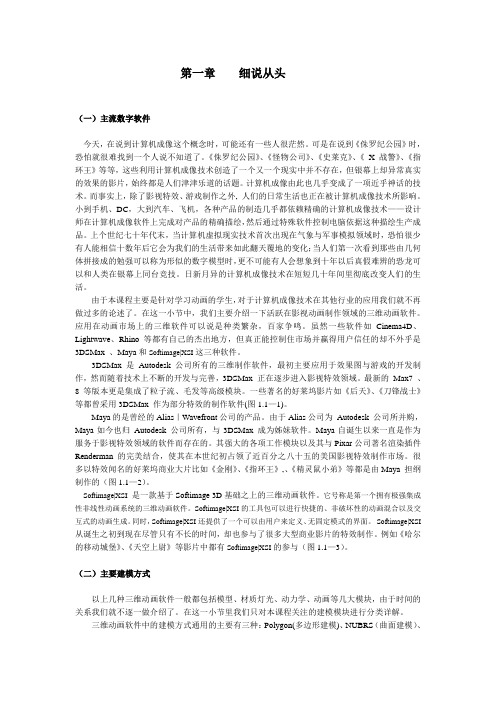
第一章细说从头(一)主流数字软件今天,在说到计算机成像这个概念时,可能还有一些人很茫然。
可是在说到《侏罗纪公园》时,恐怕就很难找到一个人说不知道了。
《侏罗纪公园》、《怪物公司》、《史莱克》、《X 战警》、《指环王》等等,这些利用计算机成像技术创造了一个又一个现实中并不存在,但银幕上却异常真实的效果的影片,始终都是人们津津乐道的话题。
计算机成像由此也几乎变成了一项近乎神话的技术。
而事实上,除了影视特效、游戏制作之外, 人们的日常生活也正在被计算机成像技术所影响。
小到手机、DC,大到汽车、飞机,各种产品的制造几乎都依赖精确的计算机成像技术——设计师在计算机成像软件上完成对产品的精确描绘,然后通过特殊软件控制电脑依据这种描绘生产成品。
上个世纪七十年代末,当计算机虚拟现实技术首次出现在气象与军事模拟领域时,恐怕很少有人能相信十数年后它会为我们的生活带来如此翻天覆地的变化;当人们第一次看到那些由几何体拼接成的勉强可以称为形似的数字模型时,更不可能有人会想象到十年以后真假难辨的恐龙可以和人类在银幕上同台竞技。
日新月异的计算机成像技术在短短几十年间里彻底改变人们的生活。
由于本课程主要是针对学习动画的学生,对于计算机成像技术在其他行业的应用我们就不再做过多的论述了。
在这一小节中,我们主要介绍一下活跃在影视动画制作领域的三维动画软件。
应用在动画市场上的三维软件可以说是种类繁杂,百家争鸣。
虽然一些软件如Cinema4D、Lightwave、Rhino等都有自己的杰出地方,但真正能控制住市场并赢得用户信任的却不外乎是3DSMax 、Maya和Softimage|XSI这三种软件。
3DSMax 是Autodesk 公司所有的三维制作软件,最初主要应用于效果图与游戏的开发制作,然而随着技术上不断的开发与完善,3DSMax 正在逐步进入影视特效领域。
最新的Max7 、8 等版本更是集成了粒子流、毛发等高级模块。
一些著名的好莱坞影片如《后天》、《刀锋战士》等都曾采用3DSMax 作为部分特效的制作软件(图1.1—1)。
为什么学maya的比3dsmax少?

为什么学maya的比3dsmax少?
MAYA在流行的三维软件里,学习难度相对大些,至少比3dsmax 学习难度大不少
入门
MAYA入门难度大于3dsmax
语言
MAYA更多使用英文版,影视动画公司和游戏公司大多是英文版,如果想通过先熟悉中文版,然后再使用英文版,会有很多衔接不理解,这个问题不好解决。
建模
MAYA建模倾向于NURBS建模,NURBS建模是通过曲线来描述体积,这种建模方式比多边形建模更不容易被接受和习惯,也就是maya和max的软件思路不一样。
软件
MAYA比3dsmax更复杂,虽然很多理念更方便及合理,但不容易轻易被理解
环境
MAYA在国内没有被更多接受,网络教程数量和学习交流环境不如3dsmax。
机器配置
MAYA对电脑的配置要求高于3dsmax,如果流畅运行,几千元的配置可能解决不好
应用场景
MAYA应用对象是专业的影视广告,角色动画,电影特技等,应用群体相对专业,而3dsmax更适合完成相对小场景制作。
3dmax简介
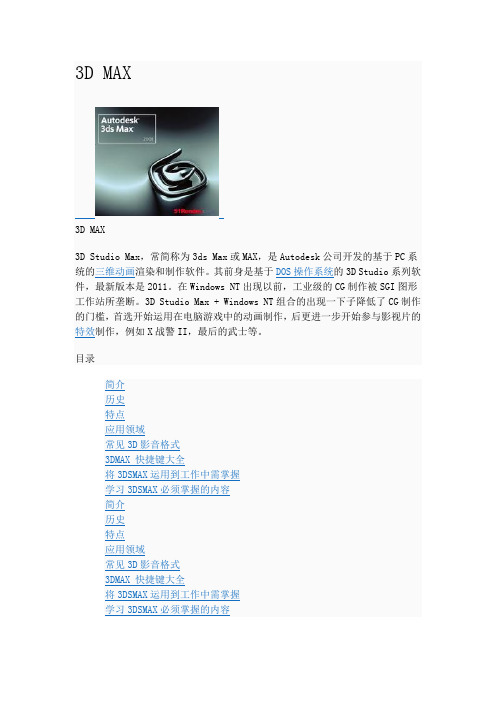
3D MAX3D MAX3D Studio Max,常简称为3ds Max或MAX,是Autodesk公司开发的基于PC系统的三维动画渲染和制作软件。
其前身是基于DOS操作系统的3D Studio系列软件,最新版本是2011。
在Windows NT出现以前,工业级的CG制作被SGI图形工作站所垄断。
3D Studio Max + Windows NT组合的出现一下子降低了CG制作的门槛,首选开始运用在电脑游戏中的动画制作,后更进一步开始参与影视片的特效制作,例如X战警II,最后的武士等。
目录简介历史特点应用领域常见3D影音格式3DMAX 快捷键大全将3DSMAX运用到工作中需掌握学习3DSMAX必须掌握的内容简介历史特点应用领域常见3D影音格式3DMAX 快捷键大全将3DSMAX运用到工作中需掌握学习3DSMAX必须掌握的内容•3d max 和3ds max 有区别吗?•3dmax 和 Maya 的区别•基本信息•内容简介•常用插件展开简介在应用范围方面,广泛应用于广告、影视、工业设计、建筑设计、多媒体制作、游戏、辅助教学以及工程可视化等领域。
拥有强大功能的3DS MAX 被广泛地应用于电视及娱乐业中,比如片头动画和视频游戏的制作,深深扎根于玩家心中的劳拉角色形象就是3DS MAX的杰作。
在影视特效方面也有一定的应用。
而在国内发展的相对比较成熟的建筑效果图和建筑动画制作中,3DS MAX的使用率更是占据了绝对的优势。
根据不同行业的应用特点对3DS MAX的掌握程度也有不同的要求,建筑方面的应用相对来说要局限性大一些,它只要求单帧的渲染效果和环境效果,只涉及到比较简单的动画;片头动画和视频游戏应用中动画占的比例很大,特别是视频游戏对角色动画的要求要高一些;影视特效方面的应用则把3DS MAX的功能发挥到了极至。
历史1990 Autodesk 成立多媒体部,推出了第一个动画工作――3D Studio 软件1996 Autodesk 成立 Kinetix 分部负责3ds的发行1999 Autodesk 收购 Discreet Logic 公司,并与 Kinetix 合并成立了新的 Discreet 分部DOS 版本的3D Studio 诞生在80 年代末,那时只要有一台386 DX 以上的微机就可以圆一个电脑设计师的梦。
3Dmax动画导出设置教程:与其他软件的兼容导出

3Dmax动画导出设置教程:与其他软件的兼容导出3Dmax是一款功能强大的三维建模和动画制作软件,广泛应用于电影、游戏、建筑设计等领域。
在使用3Dmax进行动画制作之后,我们常常需要将其导出到其他软件中进行进一步的处理或使用。
本文将详细介绍3Dmax动画导出的设置步骤,以及与其他软件的兼容性。
步骤一:选择正确的导出格式在导出动画前,我们首先需要确定目标软件所支持的导出格式。
不同软件对于导入格式的支持有所差异,选择一个能够与目标软件兼容的导出格式非常重要。
常见的导出格式包括FBX、OBJ、COLLADA等。
此外,有些软件可能还需要安装额外的插件才能正常导入3Dmax的文件。
步骤二:清理场景在导出动画之前,我们需要确保场景中没有无关的元素,以免造成导出后的文件体积过大或者不必要的兼容性问题。
例如,我们可以删除不相关的模型、贴图和材质,以及不需要的物理效果等。
只保留必要的场景元素,可以提高导出的效率和兼容性。
步骤三:確保材质與纹理保存正確在3Dmax中,我们可以为模型添加各种材质和纹理,在导出时需要确保这些材质和纹理能够正确保存和导出。
例如,将贴图纹理嵌入到导出的文件中,或者将贴图纹理链接到导出文件的相对路径。
这样可以确保在其他软件中正确显示模型的材质效果。
步骤四:设置导出选项在导出动画之前,我们还需要设置一些导出选项,以确保导出后的文件能够与目标软件兼容。
例如,我们可以设置导出的帧率和关键帧范围,以及导出的轴向和比例等。
不同软件对于这些选项的要求可能有所不同,需要根据目标软件的要求进行相应的设置。
步骤五:导出动画设置完导出选项后,我们可以开始导出动画了。
在3Dmax中,通常通过“文件”-“导出”-“导出所选”来实现。
在弹出的导出对话框中,选择之前确定的导出格式,并指定导出文件的路径和名称。
点击“导出”按钮,即可开始导出动画。
步骤六:在目标软件中导入动画导出动画成功后,我们可以将其导入到目标软件中进行进一步的处理或使用。
完整word版,3DMAX入门教程
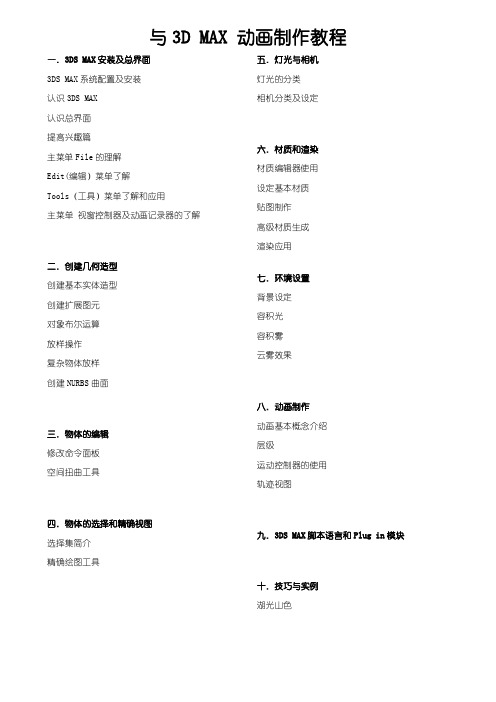
与3D MAX 动画制作教程一.3DS MAX安装及总界面3DS MAX系统配置及安装认识3DS MAX认识总界面提高兴趣篇主菜单File的理解Edit(编辑)菜单了解Tools(工具)菜单了解和应用主菜单视窗控制器及动画记录器的了解二.创建几何造型创建基本实体造型创建扩展图元对象布尔运算放样操作复杂物体放样创建NURBS曲面三.物体的编辑修改命令面板空间扭曲工具四.物体的选择和精确视图选择集简介精确绘图工具五.灯光与相机灯光的分类相机分类及设定六.材质和渲染材质编辑器使用设定基本材质贴图制作高级材质生成渲染应用七.环境设置背景设定容积光容积雾云雾效果八.动画制作动画基本概念介绍层级运动控制器的使用轨迹视图九.3DS MAX脚本语言和Plug in模块十.技巧与实例湖光山色一.3DS MAX安装及总界面3DS MAX系统配置及安装(图)3D Studio MAX 4.0对系统的要求比3D Studio MAX 3.0要高,安装方法也与3.0版本有较大的区别,请大家留意。
1.1.1 硬件和软件配置3D Studio MAX 4.0对系统配置的要求如下:·支持Intel兼容处理器。
中央处理器(CPU),至少为300MHz。
建议大家使用主频500MHz以上的CPU。
CPU主频的高低将决定软件运行的速度(如果自己的机器实在对不起观众,呵呵,那也不要紧,凑合用嘛,玉米哥的机器也只是赛扬466而已)。
MAX完全支持多线程处理器,多个CPU进行运算可大大提高效率,推荐使用双CPU系统。
同时MAX还支持网络渲染,最多可支持10000个站点。
·至少128MB内存,建议将内存配置为256~512MB。
内存的大小对3D Studio MAX系统的运行速度有极大的影响,所以应尽可能地扩大机器的内存(这个应该可以满足,内存现在才值几个钱?呵呵)。
·最好选用10GB以上的硬盘,有条件用更大、更快的硬盘或使用SCSI硬盘。
3dmax、maya、C4D只能学一个,哪个好?
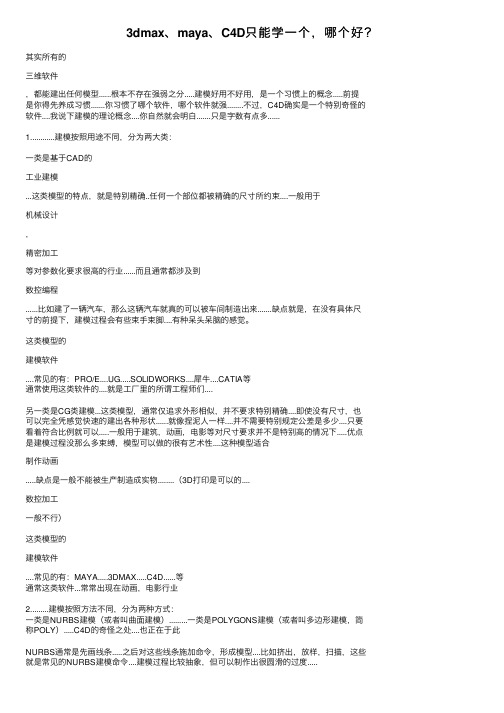
3dmax、maya、C4D只能学⼀个,哪个好?其实所有的三维软件,都能建出任何模型......根本不存在强弱之分.....建模好⽤不好⽤,是⼀个习惯上的概念.....前提是你得先养成习惯.......你习惯了哪个软件,哪个软件就强........不过,C4D确实是⼀个特别奇怪的软件....我说下建模的理论概念....你⾃然就会明⽩.......只是字数有点多...... 1............建模按照⽤途不同,分为两⼤类:⼀类是基于CAD的⼯业建模...这类模型的特点,就是特别精确..任何⼀个部位都被精确的尺⼨所约束....⼀般⽤于机械设计,精密加⼯等对参数化要求很⾼的⾏业......⽽且通常都涉及到数控编程......⽐如建了⼀辆汽车,那么这辆汽车就真的可以被车间制造出来.......缺点就是,在没有具体尺⼨的前提下,建模过程会有些束⼿束脚....有种呆头呆脑的感觉。
这类模型的建模软件....常见的有:PRO/E....UG.....SOLIDWORKS....犀⽜....CATIA等通常使⽤这类软件的....就是⼯⼚⾥的所谓⼯程师们....另⼀类是CG类建模...这类模型,通常仅追求外形相似,并不要求特别精确....即使没有尺⼨,也可以完全凭感觉快速的建出各种形状......就像捏泥⼈⼀样....并不需要特别规定公差是多少....只要看着符合⽐例就可以.....⼀般⽤于建筑,动画,电影等对尺⼨要求并不是特别⾼的情况下.....优点是建模过程没那么多束缚,模型可以做的很有艺术性....这种模型适合制作动画.....缺点是⼀般不能被⽣产制造成实物........(3D打印是可以的....数控加⼯⼀般不⾏)这类模型的建模软件....常见的有:MAYA.....3DMAX.....C4D......等通常这类软件...常常出现在动画,电影⾏业2.........建模按照⽅法不同,分为两种⽅式:⼀类是NURBS建模(或者叫曲⾯建模).........⼀类是POLYGONS建模(或者叫多边形建模,简称POLY).....C4D的奇怪之处....也正在于此NURBS通常是先画线条.....之后对这些线条施加命令,形成模型....⽐如挤出,放样,扫描,这些就是常见的NURBS建模命令....建模过程⽐较抽象,但可以制作出很圆滑的过度.....POLY建模是指,对模型的点,线,⾯进⾏编辑....就是前⾯提到的捏泥⼈....最常⽤到的命令就是挤压....焊接....之类的命令...建模直观.....但棱⾓分明....⼯业类建模软件....全都是NURBS建模.....因为这类软件没有点,线,⾯的概念....CG类的建模软件,通常是既有NURBS,⼜有POLY....这也是这类软件建模可以⽐较随意的原因....区别只是软件不同....这两种⽅式所占的⽐重不⼀样....按照⽼外的说法......⼤脑发达的⼈,⽐较适合NURBS建模.......⼩脑发达的⼈,适合POLY....因为NURBS⽐较考验⼈的思维能⼒......⽽POLY不需要太费脑⼦,但过程却很枯燥.......MAYA....是70%的NURBS + 30%的POLY.....所以MAYA适合⽐较聪明,但没什么耐性的⼈3DMAX....是70%的POLY + 30%的NURBS.....⽽3DMAX适合有耐性,但不怎么聪明的⼈这两个软件的侧重点,是⼀⽬了然的..............C4D的奇怪之处就在于,它基本上是 50%的NURBS + 50%的POLY....我⽤C4D两年多了...⾄今也说不清,到底是POLY多⼀点?还是NURBS多⼀点?所以很多⼈在第⼀次看到C4D的时候,总觉得它的建模能⼒,好像少了20%........但其实这是绝对的错觉.....我⼀开始是⽤犀⽜建模.....之后导⼊C4D做动画和渲染.....开始也是觉得C4D建模总是不太⽅便.......可是真的开始C4D建模,慢慢习惯之后....⾃然就不觉得有问题了....⽽且它还能雕刻....选⾃百度知道,作者zenki1984。
3dmax简介
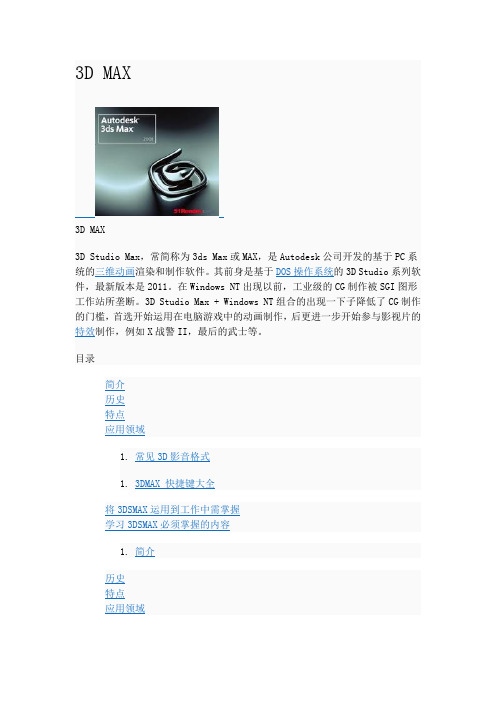
1990 Autodesk 成立多媒体部,推出了第一个动画工作――3D Studio 软件
1996 Autodesk 成立 Kinetix 分部负责 3ds 的发行
1999 Autodesk 收购 Discreet Logic 公司,并与 Kinetix 合并成立 了新的 Discreet 分部
应用领域
1、游戏动画
主要客户有 EA、Epic、SEGA 等,大量应用于游戏的场景、角色建模和 游戏动画制作
2、建筑动画
北京申奥宣传片等
会展设计效果图
3、室内设计
在 3DMAX 等软件中,可以制作出 3D 模型,可用于室内设计、例如沙发 模型、客厅模型
餐厅模型、卧室模型等等
4、影视动画
《阿凡达》《诸神之战》等热门电影都引进了先进的 3D Leabharlann 术。简介 历史 特点 应用领域
1. 常见 3D 影音格式 1. 3DMAX 快捷键大全 将 3DSMAX 运用到工作中需掌握 学习 3DSMAX 必须掌握的内容 1. 简介 历史 特点 应用领域
1. 常见 3D 影音格式
1. 3DMAX 快捷键大全
将 3DSMAX 运用到工作中需掌握 学习 3DSMAX 必须掌握的内容
DOS 版本的 3D Studio 诞生在 80 年代末,那时只要有一台 386 DX 以 上的微机就可以圆一个电脑设计师的梦。但是进入 90 年代后,PC 业及 Windows 9x 操作系统的进步,使 DOS 下的设计软件在颜色深度、内存、渲 染和速度上存在严重不足,同时,基于工作站的大型三维设计软件 Softimage、Lightwave、Wavefront 等在电影特技行业的成功使 3D Studio 的设计者决心迎头赶上。与前述软件不同,3D Studio 从 DOS 向 Windows 的移植要困难得多,而 3D Studio MAX 的开发则几乎从零开始。
3dmax 练习题

3dmax 练习题3Dmax是一款广泛应用于三维建模和渲染的软件,能够帮助用户创建逼真的三维场景和动画效果。
为了提高我们对3Dmax的掌握能力,下面给出一些练习题,帮助你熟悉软件的各种功能和技巧。
练习一:创建简单的立方体1. 打开3Dmax软件,并创建一个新的工程。
2. 在左侧的基础面板中选择“盒子”工具。
3. 在视图窗口中点击并拖动鼠标,创建一个立方体。
4. 调整立方体的大小、位置和旋转角度。
5. 在右侧的渲染窗口中点击渲染按钮,查看立方体的效果。
练习二:应用纹理材质1. 在左侧的基础面板中选择“材质编辑器”,进入材质编辑界面。
2. 点击“标准材质”按钮,并选择一种材质类型,如“布料”。
3. 在属性面板中选择一个合适的纹理图像。
4. 将纹理图像应用到立方体的表面上。
5. 调整纹理的缩放、旋转和位置,观察效果的变化。
练习三:创建动画效果1. 在时间轴中选择一个起始帧和结束帧。
2. 对立方体进行平移、旋转或缩放的操作。
3. 设置每帧的关键帧,调整每个关键帧的属性。
4. 点击播放按钮,观察动画的效果。
5. 调整关键帧的时间间隔,观察动画的速度变化。
练习四:添加光源和相机1. 在左侧的基础面板中选择“光源”工具。
2. 选择一种合适的光源类型,如“聚光灯”。
3. 调整光源的位置、角度和颜色。
4. 在左侧的基础面板中选择“相机”工具。
5. 调整相机的位置、角度和焦距。
6. 在渲染窗口中点击渲染按钮,查看场景的整体效果。
练习五:导入和导出模型1. 在左侧的基础面板中选择“导入”工具。
2. 选择一个3D模型文件,如.obj或.fbx格式。
3. 调整导入的模型的大小和位置。
4. 在左侧的基础面板中选择“导出”工具。
5. 选择一个合适的导出格式,并保存模型文件。
练习六:应用特效和后期处理1. 在左侧的基础面板中选择“特效”工具。
2. 选择一个合适的特效类型,如“火焰”或“雨水”。
3. 调整特效的参数和位置。
4. 在左侧的基础面板中选择“后期处理”工具。
动漫培训影视游戏动画学校CGwang教程3dsmax高级角色建模:美女自学篇十word精品文档8页

3ds Max高级角色建模:美女篇十清华大学出版社北京王康慧著王康慧1982年生,中国CG行业的领头人,97年在经历无数磨难的春秋后考上省内当时最好的美术中专,读一半,回老家花钱买了个2等高中“继续深造”。
01年出人意料以全国第二的成绩考上广美当时最红的装潢系,两年后突发奇想休了学,从构思到拿到休学许可总耗时3小时。
复学时放下以前想成为一位伟大平面设计师的理想,弃笔从戎,转入以MAYA为蓝本的数码动画设计系,并终于自学MAX成才,在勤勤恳恳,完完整整读完四年大学最后拿文凭的几天毅然放弃走人。
中国CG新锐艺术家中国CG数字虚拟偶像领军人物2019、2019年多幅作品入围CCGF最佳静帧奖2019年多幅作品被收录到全球顶级CG艺术家作品精选画册《EXPOSE 4》《EXOTIQUE 2》在全国成功举办过多次高端角色讲座其作品被多家数字艺术杂志、媒体和网站刊登《火星CG》第9期对其进行过专访代表作:QIQI,《肉霸》及其制作视频教程技术指导,监督作品:《peace war found》《when you are gone》2019年初成立CGWANG影视动画论坛(BBS),同年成立CGWANG影视动画制作基地及培训基地(广州市王氏软件科技有限公司)内容简介本书是CG领域的领军人物王康慧老师的最新力作,主要定位于3ds Max美女的模型创建,采用给学生上课时独创的雕刻式布线法,即一边布线,一边雕刻调整形体,在形准的基础上进行布线的细化。
内容包括人物角色制作预备课、正式开始前的必备技能、唯美女性角色头部建模、唯美女性角色身体建模、角色盔甲及衣饰高级建模表现、面片法制作卷发详细讲解、游戏角色行业应用之低模制作等。
本书适合于3ds Max的中高级读者、CG行业内的从业人员、以及对3ds Max人体建模有兴趣的三维爱好者。
参考资料:CGWANG作品展示:进优酷。
标题:CGWANG课程预览MAYA动画专业布料女孩衣服实例CGWANG合肥CGWANG课程预览MAYA动画专业布料插件衣服实例ZBRUSH剑齿虎雕刻视频教学(1)——CGWANG动漫学院第八期YY网络教学讲课视频MAYA双月班女战士建模教学(2)——CGWANG动漫学院CGWANG游戏长期班学生作品-星际传奇HD3dmax视频教学:法线贴图的制作和贴图绘制——CGWANG动漫学院ZBRUSH视频教学-眼睛的雕刻-CGWANG动漫学院第二期YY网络教学讲课视频(3)CGWANG课程预览Max 长期班游戏模型脸部贴图绘制CGWANG课程预览MAYA动画专业粒子表达式模型群集动画CGWANG双月班两周模型作品怒CGWANG课程预览MAYA动画专业粒子树叶纷飞效果CGWANG动漫学院——MAYA影视动画培训第五期概念枪制作课堂视频快放CGWANG课程预览Max 长期班角色攻击动作3dmax视频教学:石墨工具的拓扑——CGWANG动漫学院专题包装无敌通用过场教学——CGWANG动漫学院MAYA双月班女战士建模教学(3)——CGWANG动漫学院CGWANG课程预览Max 长期班不同质感绘制CGWANG游戏学院:学生制作游戏片头制作特辑CGWANG课程预览Max 长期班走路循环ZBRUSH耳朵雕刻视频教学-CGWANG动漫学院第三期YY网络教学讲课视频(2)CGWANG学生作品——MAYA特效与合成长期班宣传视频CGWANG课程预览MAX动画长期班身体UV展开CGWANG课程预览Maya 长期班将军手部和脸部贴图精细绘制CGWANG影视动画培训---长期班第八期帅哥和帅哥衰老3.5眼型的制作本小节制作流程如图3.53所示。
在Maya和3ds max中相互发送模型

在Maya和3ds max中相互发送模型这里不是介绍相互发送模型的功能。
只是说我把maya和max安装在E盘后不能相互发送模型的解决方法。
虽然发送模型的功能里面有一个功能是更新当前场景,但是有介绍说:“更新当前场景”(Update Current Scene)选项仅更新3ds Max 中现有层次上的动画。
将不会更新任何关联的几何体、材质或纹理。
试了一下,确实如上面所说的。
比如将一个模型从max中发送到maya中,然后在max中对模型的外观、材质、贴图进行修改,然后执行更新,在maya中模型是不会有任何变化的。
只能更新动画(包括位移、旋转、缩放)。
听说Maya 和3ds Max必须是同一个版本才可以实现相互发送文件,如Maya 2014 和3ds Max 2014之间就可以相互发送文件。
这次我用的也是Maya 2014 和3ds Max 2014。
先安装了max 2014,安装在E:\3ds Max 2014。
之后安装了maya 2014 ,安装在E:\Maya 2014。
安装好之后打开max和maya,却无法实现相互发送文件的功能,点发送命令,max一点反应都没有!网上查了一下,说max和maya要都安装在C盘中才可以实现相互发送文件的功能。
后来决定把max和maya卸载之后重新安装在C盘中。
抱着要重装系统的风险,试着在网上找了下彻底卸载maya的方法。
没找到比较靠谱的方法。
但是找到了《完全卸载MAYA软件》(/s/blog_683737dd0101d4tt.html)这篇文章,下载并安装了里面说的Windows Install Clean Up 这个工具,安装之后可以打得开Windows Install Clean Up 这个工具!(以前卸载maya的时候也安装过这个工具,现在记不清了,那次安装之后好像是打不开。
或者是打得开,但是也没法完全卸载maya。
记不起来了,总之那次最后还是重装系统了。
maya模型导入3dmax后uv全断开该怎么办?
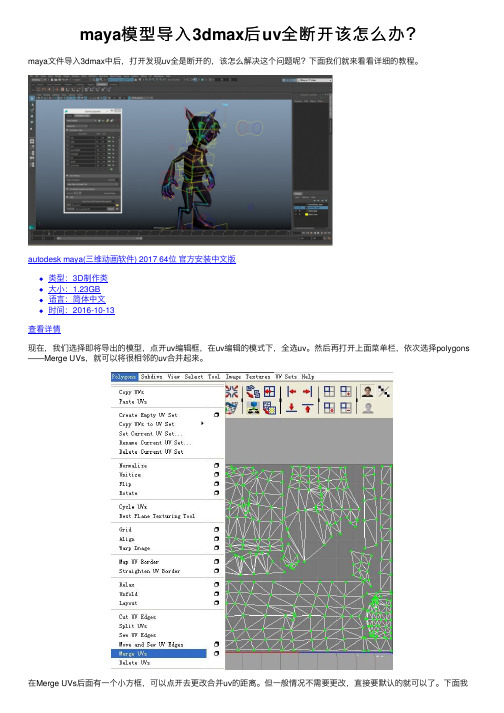
maya模型导⼊3dmax后uv全断开该怎么办?
maya⽂件导⼊3dmax中后,打开发现uv全是断开的,该怎么解决这个问题呢?下⾯我们就来看看详细的教程。
autodesk maya(三维动画软件) 2017 64位官⽅安装中⽂版
类型:3D制作类
⼤⼩:1.23GB
语⾔:简体中⽂
时间:2016-10-13
查看详情
现在,我们选择即将导出的模型,点开uv编辑框,在uv编辑的模式下,全选uv。
然后再打开上⾯菜单栏,依次选择polygons ——Merge UVs,就可以将很相邻的uv合并起来。
在Merge UVs后⾯有⼀个⼩⽅框,可以点开去更改合并uv的距离。
但⼀般情况不需要更改,直接要默认的就可以了。
下⾯我
们再将uv合并过的模型导⼊到3dmax中,再查看uv就不会出现问题了。
通过上⾯的⽅法就可以解决刚刚的问题了,我们还有很多关于maya的问题,喜欢的朋友可以搜索查看哦。
maya与max互导解决方案
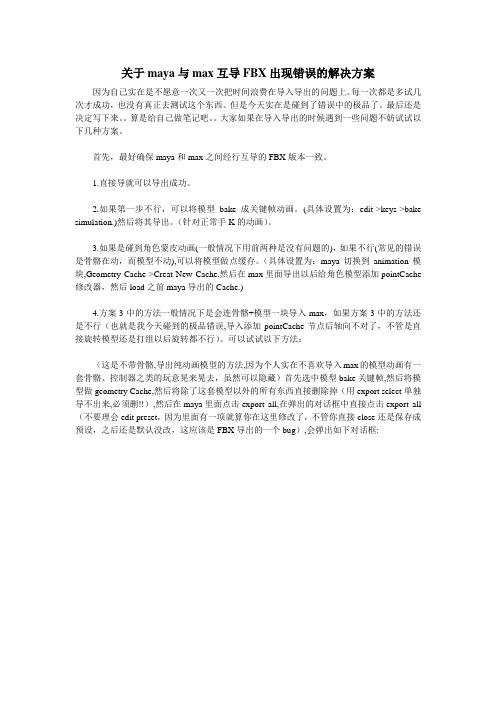
关于maya与max互导FBX出现错误的解决方案因为自己实在是不愿意一次又一次把时间浪费在导入导出的问题上。
每一次都是多试几次才成功,也没有真正去测试这个东西。
但是今天实在是碰到了错误中的极品了。
最后还是决定写下来。
算是给自己做笔记吧。
大家如果在导入导出的时候遇到一些问题不妨试试以下几种方案。
首先,最好确保maya和max之间经行互导的FBX版本一致。
1.直接导就可以导出成功。
2.如果第一步不行,可以将模型bake成关键帧动画。
(具体设置为:edit->keys->bake simulation.)然后将其导出。
(针对正常手K的动画)。
3.如果是碰到角色蒙皮动画(一般情况下用前两种是没有问题的),如果不行(常见的错误是骨骼在动,而模型不动),可以将模型做点缓存。
(具体设置为:maya切换到animation模块,Geometry Cache->Creat New Cache.然后在max里面导出以后给角色模型添加pointCache 修改器,然后load之前maya导出的Cache.)4.方案3中的方法一般情况下是会连骨骼+模型一块导入max,如果方案3中的方法还是不行(也就是我今天碰到的极品错误,导入添加pointCache节点后轴向不对了,不管是直接旋转模型还是打组以后旋转都不行)。
可以试试以下方法:(这是不带骨骼,导出纯动画模型的方法,因为个人实在不喜欢导入max的模型动画有一套骨骼、控制器之类的玩意晃来晃去,虽然可以隐藏)首先选中模型bake关键帧,然后将模型做geometry Cache,然后将除了这套模型以外的所有东西直接删除掉(用export select单独导不出来,必须删!!),然后在maya里面点击export all,在弹出的对话框中直接点击export all (不要理会edit preset,因为里面有一项就算你在这里修改了,不管你直接close还是保存成预设,之后还是默认没改,这应该是FBX导出的一个bug),会弹出如下对话框:1.勾选bake animation.2.勾选Geometry Cache file(s),设置为Default Object Set。
maya基础练习题
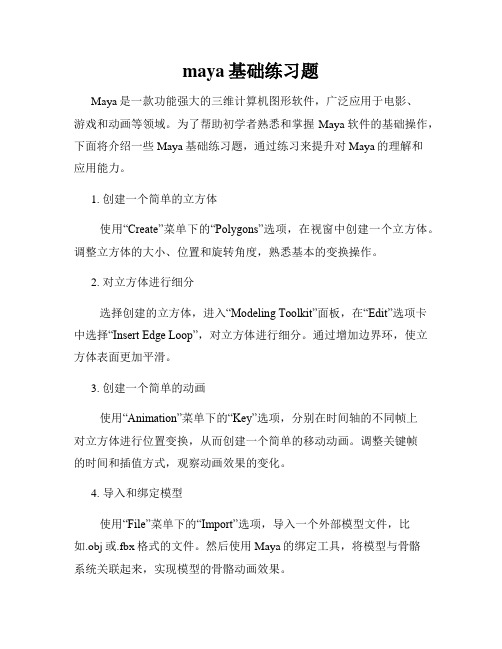
maya基础练习题Maya是一款功能强大的三维计算机图形软件,广泛应用于电影、游戏和动画等领域。
为了帮助初学者熟悉和掌握Maya软件的基础操作,下面将介绍一些Maya基础练习题,通过练习来提升对Maya的理解和应用能力。
1. 创建一个简单的立方体使用“Create”菜单下的“Polygons”选项,在视窗中创建一个立方体。
调整立方体的大小、位置和旋转角度,熟悉基本的变换操作。
2. 对立方体进行细分选择创建的立方体,进入“Modeling Toolkit”面板,在“Edit”选项卡中选择“Insert Edge Loop”,对立方体进行细分。
通过增加边界环,使立方体表面更加平滑。
3. 创建一个简单的动画使用“Animation”菜单下的“Key”选项,分别在时间轴的不同帧上对立方体进行位置变换,从而创建一个简单的移动动画。
调整关键帧的时间和插值方式,观察动画效果的变化。
4. 导入和绑定模型使用“File”菜单下的“Import”选项,导入一个外部模型文件,比如.obj或.fbx格式的文件。
然后使用Maya的绑定工具,将模型与骨骼系统关联起来,实现模型的骨骼动画效果。
5. 添加材质和纹理选择一个模型,使用“Assign New Material”选项为其添加一个新的材质。
然后,通过“File”菜单下的“Import”选项,导入一个纹理文件,并将其应用到模型的材质上,使其外观更加真实和精细。
6. 创建粒子效果使用“FX”菜单下的“Particle”选项,创建一个粒子发射器,并调整其参数,如发射速度、粒子形状和运动规律等。
观察粒子效果的生成和变化过程。
7. 添加光源和阴影使用“Create”菜单下的“Lights”选项,创建一个光源,如点光源或聚光灯。
然后通过调整光源的强度、颜色和位置等属性,来实现对模型的照明效果。
同时,可以在渲染设置中启用阴影,为场景增加更强的真实感。
8. 渲染和输出进入渲染设置,选择渲染器和渲染质量等参数,然后渲染场景。
- 1、下载文档前请自行甄别文档内容的完整性,平台不提供额外的编辑、内容补充、找答案等附加服务。
- 2、"仅部分预览"的文档,不可在线预览部分如存在完整性等问题,可反馈申请退款(可完整预览的文档不适用该条件!)。
- 3、如文档侵犯您的权益,请联系客服反馈,我们会尽快为您处理(人工客服工作时间:9:00-18:30)。
Maya 快捷键速记表以下列出的是Maya2.0/2.5 版本中所有系统默认的快捷键及它们的使用方法和功能。
大部分的快捷键使用方法都很简单,只需在键盘上直接按下表中列出的相应按键即可。
有个别的快捷键带有注释,表示它们的使用方式稍有不同。
以下是这些注释的含义:( 1 )带有“ (开启/ 关闭)” 注释的,表示该快捷键同时控制同一功能的开启和关闭。
( 2 )带有“ (按下/ 释放)” 注释的,表示该快捷键的使用方式为按下和释放这个键。
( 3 )带有“ 单击鼠标左键” 和“ (弹出式标记菜单)” 注释的,表示该快捷键使用方式为先按下快捷键,再单击鼠标左键,接着屏幕上会弹出一个标记菜单供你作出选择。
工具* 作动画关键帧快捷键功能解释快捷键功能解释Enter 完成当前* 作s 设置关键帧~ 终止当前* 作i 插入关键帧模式(动画曲线编辑)Insert 插入工具编辑模式ShiftE存储旋转通道的关键帧W 移动工具ShiftR存储缩放通道的关键帧e 旋转工具ShiftW存储转换通道的关键帧r 缩放工具* 纵杆* 作y 非固定排布工具快捷键功能解释ShiftQ选择工具,(切换到)成分图标菜单t 显示* 作杆工具Altq选择工具,(切换到)多边形选择图标菜单= 增大* 纵杆显示尺寸q 选择工具,(切换到)成分图标菜单- 减少* 纵杆显示尺寸窗口和视图设置移动被选对象快捷键功能解释快捷键功能解释Ctrla弹出属性编辑窗/ 显示通道栏Alt↑ 向上移动一个象素a 满屏显示所有物体(在激活的视图)Alt↓ 向下移动一个象素f 满屏显示被选目标Alt← 向左移动一个象素ShiftF在所有视图中满屏显示被选目标Alt→ 向右移动一个象素ShiftA在所有视图中满屏显示所有对象…设置键盘的中心集中于命令行空格键快速切换单一视图和多视图模式Alt…设置键盘中心于数字输入行播放控制选择物体和成分快捷键功能解释快捷键功能解释Alt 。
在时间轴上前进一帧F8 切换物体/ 成分编辑模式Alt ,在时间轴上后退一帧F9 选择多边形顶点. 前进到下一关键帧F10 选择多边形的边, 后退到上一关键帧F11 选择多边形的面Altv播放按钮(打开/ 关闭)F12 选择多边形的UVsAlt/ShiftV回到最小帧CtrlI选择下一个中间物体K 激活模拟时间滑块CtrlF9 选择多边形的顶点和面显示设置快捷菜单显示快捷键功能解释快捷键功能解释鼠标左键4 网格显示模式空格键弹出快捷菜单(按下)5 实体显示模式空格键隐藏快捷菜单(释放)6 实体和材质显示模式Altm快捷菜单显示类型(恢复初始类型)7 灯光显示模式混合* 作d 设置显示质量(弹出式标记菜单)快捷键功能解释1 低质量显示] 重做视图的改变2 中等质量显示[ 撤消视图的改变3 高质量显示Alts 旋转手柄附着状态翻越层级文件管理快捷键功能解释快捷键功能解释↑ 进到当前层级的上一层级CtrlN建立新的场景↓ 退到当前层级的下一层级CtrlO打开场景← 进到当前层级的左侧层级CtrlS存储场景→ 进到当前层级的右侧层级 1 桌面文件管理(IPX 版本专有)雕刻笔设置菜单模式选择快捷键功能解释快捷键功能解释Altf扩张当前值Ctrlm显示(关闭)+ 主菜单Altr激活双重作用(开启/ 关闭)鼠标右键h 转换菜单栏(标记菜单)Alta 显示激活的线框(开启/ 关闭)F2 显示动画菜单Altc色彩反馈(开启/ 关闭)F3 显示建模菜单鼠标左键u 切换雕刻笔作用方式(弹出式标记菜单)F4 显示动力学菜单o 修改雕刻笔参考值F5 显示渲染菜单b 修改笔触影响力范围(按下/ 释放)吸附* 作m 调整最大偏移量(按下/ 释放)快捷键功能解释n 修改值的大小(按下/ 释放) C 吸附到曲线(按下/ 释放)/ 拾取色彩模式-- 用于:绘制成员资格、绘制权重、属性绘制、绘制每个顶点色彩工具X 吸附到网格(按下/ 释放),选择丛(按下/ 释放)- 用于绘制权重工具V 吸附到点(按下/ 释放)编辑* 作(显示/ 隐藏)对象快捷键功能解释快捷键功能解释z 取消(刚才的* 作)Ctrlh隐藏所选对象ShiftZ重做(刚才的* 作)Ctrl/ShiftH显示上一次隐藏的对象g 重复(刚才的* 作)三键鼠* 作ShiftG重复鼠标位置的命令快捷键功能解释Ctrld复制Alt+ 鼠标右键旋转视图ShiftD复制被选对象的转换Alt+ 鼠标中键移动视图Ctrlg组成群组Alt+ 鼠标右键+ 鼠标中键缩放视图p 制定父子关系Alt+Ctrl+ 鼠标右键框选放大视图ShiftP取消被选物体的父子关系Alt+Ctrl+ 鼠标中键框选缩小视图MAYA(Autodesk)常用快捷键Enter 完成当前操作~ 终止当前操作Insert 插入工具编辑模式W 移动工具e 旋转工具r 缩放工具操纵杆操作y 非固定排布工具s 设置关键帧i 插入关键帧模式(动画曲线编辑)Shift E 存储旋转通道的关键帧Shift R 存储缩放通道的关键帧Shift W 存储转换通道的关键帧Shift Q 选择工具,(切换到)成分图标菜单Alt q 选择工具,(切换到)多边形选择图标菜单q 选择工具,(切换到)成分图标菜单t 显示操作杆工具= 增大操纵杆显示尺寸- 减少操纵杆显示尺寸窗口和视图设置移动被选对象Ctrl a 弹出属性编辑窗/显示通道栏a 满屏显示所有物体(在激活的视图)f 满屏显示被选目标Shift F 在所有视图中满屏显示被选目标Shift A 在所有视图中满屏显示所有对象' 设置键盘的中心集中于命令行空格键快速切换单一视图和多视图模式Al t ↑ 向上移动一个象素Alt ↓ 向下移动一个象素Alt ← 向左移动一个象素Alt → 向右移动一个象素Alt '设置键盘中心于数字输入行Alt 。
在时间轴上前进一帧Alt ,在时间轴上后退一帧. 前进到下一关键帧, 后退到上一关键帧Alt v 播放按钮(打开/关闭)Alt/Shift V 回到最小帧K 激活模拟时间滑块F8 切换物体/成分编辑模式F9 选择多边形顶点F10 选择多边形的边F11 选择多边形的面F12 选择多边形的UVsCtrl I 选择下一个中间物体Ctrl F9 选择多边形的顶点和面显示设置4 网格显示模式5 实体显示模式6 实体和材质显示模式7 灯光显示模式d 设置显示质量(弹出式标记菜单)空格键弹出快捷菜单(按下)空格键隐藏快捷菜单(释放)Alt m 快捷菜单显示类型(恢复初始类型)1 低质量显示2 中等质量显示3 高质量显示] 重做视图的改变[ 撤消视图的改变Alt s 旋转手柄附着状态翻越层级↑ 进到当前层级的上一层级↓ 退到当前层级的下一层级← 进到当前层级的左侧层级→ 进到当前层级的右侧层级Ctrl N 建立新的场景Ctrl O 打开场景Ctrl S 存储场景1 桌面文件管理Alt f 扩张当前值Ctrl m 显示(关闭)+主菜单Alt r 激活双重作用(开启/关闭)鼠标右键h 转换菜单栏(标记菜单)Alt a 显示激活的线框(开启/关闭)F2 显示动画菜单Alt c 色彩反馈(开启/关闭)F3 显示建模菜单u 切换雕刻笔作用方式(弹出式标记菜单)F4 显示动力学菜单o 修改雕刻笔参考值F5 显示渲染菜单b 修改笔触影响力范围(按下/释放)吸附操作m 调整最大偏移量(按下/释放)快捷键功能解释n 修改值的大小(按下/释放) C 吸附到曲线(按下/释放)/ 拾取色彩模式--用于:绘制成员资格、绘制权重、属性绘制、绘制每个顶点色彩工具X 吸附到网格(按下/释放),选择丛(按下/释放)-用于绘制权重工具V 吸附到点(按下/释放)编辑操作z 取消(刚才的操作)Ctrl h 隐藏所选对象Shift Z 重做(刚才的操作)Ctrl/Shift H 显示上一次隐藏的对象g 重复(刚才的操作)三键鼠操作Shift G 重复鼠标位置的命令快捷键功能解释Ctrl d 复制Alt+鼠标右键旋转视图Shift D 复制被选对象的转换Alt+鼠标中键移动视图Ctrl g 组成群组Alt+鼠标右键+鼠标中键缩放视图p 制定父子关系Alt+Ctrl+鼠标右键框选放大视图Shift P 取消被选物体的父子关系Alt+Ctrl+鼠标中键框选缩小视图3DMAX 快捷键大全·渲染时候最常用到的…7‟面数显式开关…8‟环境、效果面版…9‟渲染参数面版shift+Q 使用上次参数,但渲染之前允许选择区域(如果是已经用了Region选框)。
F9 比上面的更进一步,使用上次所有设置……立刻开始渲染·多边形建模常用alt+E挤出alt+C切割(加线)alt+V目标焊点123456 多边形或者面片建模时候各个不同的层级切换按住shift移动边,拉出新模型。
A 固定角度旋转开关S 抓取开关alt+B设置视图背景(可渲染)·地球人经常找不到的:X ……按了就知道ctrl+X …… 立刻变成max专家ctrl+X专家模式在制作粒子流项目时,可以有效扩展其操作界面,其中命令面板也可以自定义快捷键来使用。
·地球人都知道的:m 材质球调整空格锁定选择的对象q w e r 分别是:单选、选择+移动、旋转、缩放F12 精确变换(移动or缩放or旋转)选中后ctrl+V原地复制按住shift 点击物体可原地复制但在max2008版以后丧失这一功能Shift+I间距复制快照复制、复制并对齐多种复制手段这个东西的中文名称是'键盘快捷键覆盖切换按钮'(和阵列按钮在一起)快捷键不好使了按按,呵呵。
G隐藏当前视图的辅助网格Shift+G显示/隐藏所有几何体(Geometry)(非辅助体)其实就是shift+(要隐藏物体的英文单词第一个字母)shift + S 隐藏二维图形(shapes) 图形Shift + L 隐藏灯光(Lights) 灯光Shift+ H 隐藏辅助物体(Helpers) 辅助物体H显示选择物体列表菜单Shift+H显示/隐藏辅助物体(Helpers)Ctrl+H使用灯光对齐(PlaceHighlight)工具Ctrl+Alt+H把当前场景存入缓存中(Hold)I平移视图到鼠标中心点Shift+I间隔放置物体Ctrl+I反向选择J显示/隐藏所选物体的虚拟框(在透视图、摄像机视图中)K打关键帧L切换到左视图Shift+L显示/隐藏所有灯光(Lights)Ctrl+L在当前视图使用默认灯光(开关)M打开材质编辑器Ctrl+M光滑Poly物体N打开自动(动画)关键帧模式Ctrl+N新建文件Alt+N使用法线对齐(PlaceHighlight)工具O降级显示(移动时使用线框方式)Ctrl+O打开文件P切换到等大的透视图(Perspective)视图Shift+P隐藏/显示离子(ParticleSystems)物体Ctrl+P平移当前视图Alt+P在Border层级下使选择的Poly物体封顶Shift+Ctrl+P百分比(PercentSnap)捕捉(开关)Q选择模式(切换矩形、圆形、多边形、自定义)Shift+Q快速渲染Alt+Q隔离选择的物体R缩放模式(切换等比、不等比、等体积)Ctrl+R旋转当前视图S捕捉网络格(方式需自定义)Shift+S隐藏线段Ctrl+S保存文件Alt+S捕捉周期T切换到顶视图U改变到等大的用户(User)视图Ctrl+V原地克隆所选择的物体W移动模式Shift+W隐藏/显示空间扭曲(SpaceWarps)物体Ctrl+W根据框选进行放大Alt+W最大化当前视图(开关)X显示/隐藏物体的坐标(gizmo)Ctrl+X专业模式(最大化视图)Alt+X半透明显示所选择的物体Y显示/隐藏工具条(现在的max8早已经没有这个设置了)Shift+Y重做对当前视图的操作(平移、缩放、旋转)Ctrl+Y重做场景(物体)的操作Z放大各个视图中选择的物体(各视图最大化现实所选物体)Shift+Z还原对当前视图的操作(平移、缩放、旋转)Ctrl+Z还原对场景(物体)的操作Alt+Z对视图的拖放模式(放大镜)Shift+Ctrl+Z放大各个视图中所有的物体(各视图最大化显示所有物体)Alt+Ctrl+Z放大当前视图中所有的物体(最大化显示所有物体)loopAlt+LringAl t+R将3DSMAX运用到工作中需掌握第一部份结构素描、光影素描、透视原理第二部份手绘动漫技法、原画创作、分镜头稿等第三部份Photoshop图像处理、Illustrator矢量绘图、3dsmax基础第四部份3dsmax角色:Polygon/NURBS高级建模、骨骼肌肉等各种插件的使用技巧第五部份3dsmax影视动画:粒子系统、动力学特效、影视片头制作、电视节目包装等第六部份3dsmax游戏美工:游戏道具、场景制作、游戏贴图技法等第七部份影视后期合成:Combustion、AfterEffects、Premiere学习3DSMAX必须掌握的内容1.三维空间能力三维空间能力的锻炼,熟练掌握视图、坐标与物体的位置关系。
